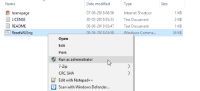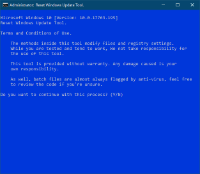มีปัญหาในการติดตั้งการอัปเดตล่าสุดของ Windows 10 Insider Preview หรือไม่? คุณไม่ได้โดดเดี่ยว. ผู้ใช้หลายคนรายงานปัญหาการติดตั้ง Windows 10 Insider Preview รุ่น 18290, 18298 และ 18305 ล่าสุด การอัปเดตยังคงล้มเหลวโดยมีข้อผิดพลาด 0xca00a004 ในระบบผู้ใช้ที่ได้รับผลกระทบ
“มีปัญหาในการติดตั้งการอัปเดตบางอย่าง แต่เราจะลองอีกครั้งในภายหลัง Windows 10 Insider Preview 18298.1000 (rs_prerelease) – ข้อผิดพลาด 0xca00a004″
Microsoft รับทราบปัญหาแล้วและอาจจะออกแพตช์ในการอัปเดต Insider Preview ครั้งต่อไป แต่ถ้าคุณรอไม่ได้ เรามีการแก้ไขปัญหาอย่างรวดเร็วที่จะปิดข้อผิดพลาด 0xca00a004 ในระบบของคุณ
วิธีแก้ไขข้อผิดพลาด 0xca00a004 บน Windows 10
เพื่อแก้ไขข้อผิดพลาดการติดตั้งการอัปเดต Windows 10 0xca00a004 เราจะใช้เครื่องมือรีเซ็ต Windows Update Agent โดย มานูเอล เอฟ. กิล. เป็นเครื่องมือบรรทัดคำสั่งที่ช่วยให้แก้ไขข้อผิดพลาดต่างๆ ของ Windows Update ได้ง่ายขึ้น
→ ดาวน์โหลด รีเซ็ต Windows Update Agent (8 กิโลไบต์)
- ดาวน์โหลด รีเซ็ตWUEng.zip จากลิงค์ด้านบนและแตกไฟล์ในพีซีของคุณ
- จากไฟล์และโฟลเดอร์ที่แยกออกมา ให้เปิด รีเซ็ตเครื่องมือ Windows Update โฟลเดอร์แล้ว คลิกขวา บน รีเซ็ตWUEng.cmd ไฟล์และเลือก เรียกใช้ในฐานะผู้ดูแลระบบ จากเมนูบริบท คลิก ใช่ เมื่อคุณได้รับข้อความแจ้งให้อนุญาตให้สคริปต์ใช้สิทธิ์ของผู้ดูแลระบบ
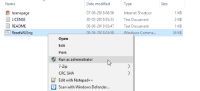
- บน รีเซ็ตเครื่องมือ Windows Update หน้าต่าง คุณจะได้รับหน้าจอข้อกำหนดและเงื่อนไขก่อน ยอมรับเงื่อนไขโดยกด Y บนแป้นพิมพ์ของคุณ
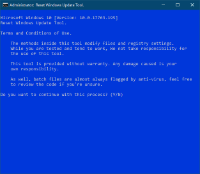
- ในหน้าจอถัดไป เลือกตัวเลือก2 เพื่อรีเซ็ต Windows Update Components พิมพ์ 2 จากแป้นพิมพ์ของคุณและกด Enter

- รอให้เครื่องมือดำเนินการรีเซ็ตให้เสร็จสิ้น เมื่อเสร็จแล้ว ให้ปิดหน้าต่างรีเซ็ตเครื่องมือ Windows Update

- ไปที่ การตั้งค่า » อัปเดตและความปลอดภัย » คลิก ตรวจสอบสำหรับการอัพเดต ปุ่มและติดตั้งการอัปเดตที่มีอยู่
แค่นั้นแหละ. Windows 10 Insider Preview Builds 18305, 18290 และ 18298 ควรติดตั้งได้ดีหลังจากที่คุณรีเซ็ต Windows 10 Update Components โดยใช้เครื่องมือรีเซ็ต Windows Update ที่ให้ไว้ด้านบน